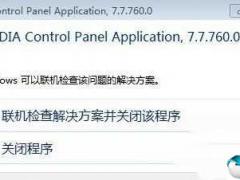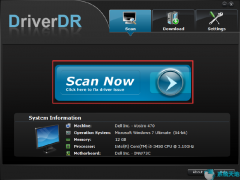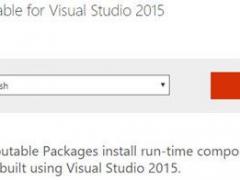Tipard Screen Capture设置视频输出格式的方法
Tipard Screen Capture是一款非常优秀的电脑高清屏幕录制软件,该软件界面清爽简单,拥有屏幕录制、音频录制、电脑截屏三个功能,可以满足用户的不同需要。我们在使用这款软件录制电脑屏幕的时候,常常需要设置视频的输出格式。因为录制的视频在使用时,常常会有格式要求,因此我们可以在录制前就设置好视频的格式。鉴于很多朋友不会对其操作,那么接下来小编就给大家详细介绍一下Tipard Screen Capture设置视频输出格式的具体操作方法,有需要的朋友可以看一看并收藏起来。

方法步骤
1.首先打开软件,我们在界面右上角找到三字图标按钮,点击该按钮就可以进行下一步操作。
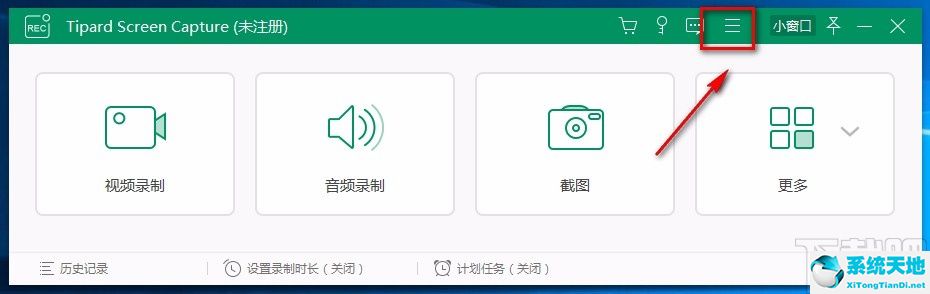
2.接着在三字按钮下方会出现一个下拉框,我们在下拉框中选择“设置”选项,如下图所示。

3.然后界面上就会弹出一个设置窗口,我们在窗口左侧找到“输出”选项,点击该选项就可以进行下一步操作。
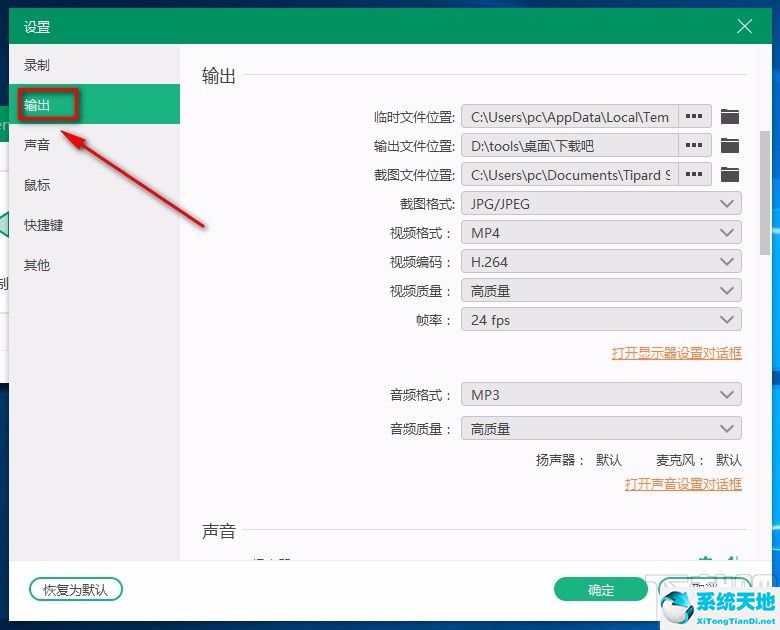
4.接下来在界面右侧就可以找到“视频格式”选项,我们点击该选项后面的下拉按钮,并根据自己的需要在下拉框中设置视频格式。
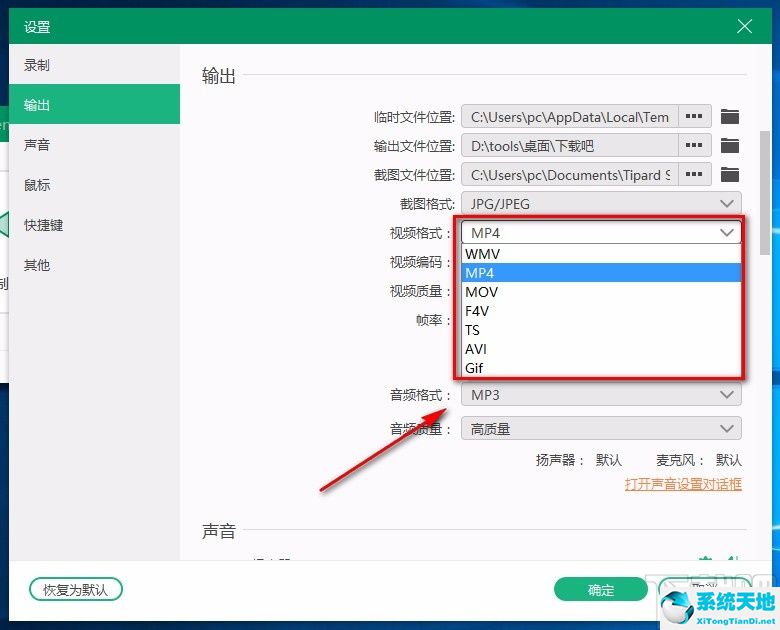
5.完成以上所有步骤后,我们在窗口底部找到“确定”按钮,点击该按钮就可以成功设置好视频的输出格式。
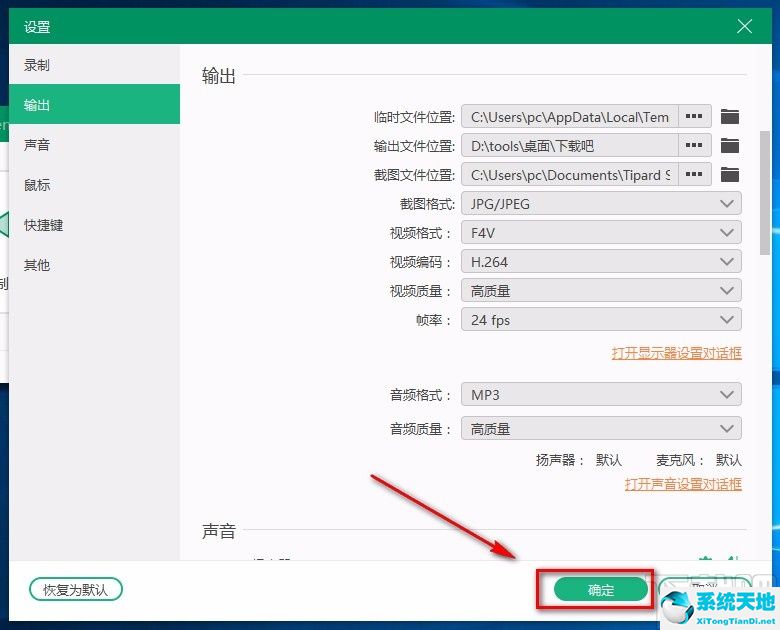
以上就是小编给大家整理的Tipard Screen Capture设置视频输出格式的具体操作方法,方法简单易懂,有需要的朋友可以看一看,希望这篇教程对大家有所帮助。